Въпрос
Проблем: Как да коригирам грешка на модема 633 след актуализация на Windows 10 creators?
Вчера инсталирах Windows 10 Creators Update. Очевидно е счупил модема ми, защото ми дава съобщение за грешка „Грешка 633: Модемът вече се използва или не конфигуриран правилно." Изглежда, че VPN връзката не може да бъде установена, но всъщност не знам как да го поправя че. Помощ, моля!
Решен отговор
„Грешка 633: Модемът вече се използва или не е конфигуриран правилно“ е проблемът с интернет връзката, който се е появил за стотици потребители на Windows 10 след инсталирането на Creators Update.
[1] Microsoft вече призна този проблем и работи усилено, за да пусне решението в близко бъдеще. Въпреки това, преди бъдещата актуализация за корекция на модема Error 633 да бъде пусната, потребителите на Windows 10 трябва да извършат корекциите ръчно.„Грешка 633: Модемът вече се използва или не е конфигуриран правилно“ не е свързан с едно конкретно устройство, така че всеки модел и модел компютър може да бъде засегнат. Съобщението за грешка изрично показва факта, че модемът не работи поради неправилна конфигурация.
Въпреки това, грешка 633 може да възникне и поради множество интернет връзки, настроени на едно устройство или комуникационен порт, използван от друго приложение. За щастие, Microsoft официално разкри инструкциите, които хората трябва да използват преди пускането на корекцията за „Грешка 633: Модемът вече се използва или не е конфигуриран правилно“.[2]
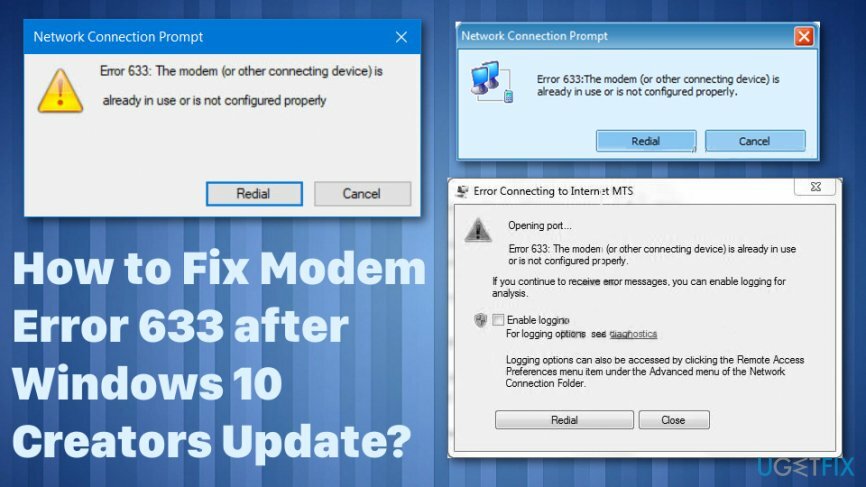
Методи за коригиране на „Грешка 633: Модемът вече се използва или не е конфигуриран правилно“
За да поправите повредена система, трябва да закупите лицензираната версия на Reimage Reimage.
Когато става въпрос за подобни проблеми, може да има няколко причини, както и решения и методи за коригиране. Но в края на краищата има добра първа стъпка – сканиране на системата с инструменти за ремонт като ReimageMac пералня X9. По този начин можете да идентифицирате дали има допълнителен зловреден софтуер[3] проблем или прекъсване на файлове с програми или функции на вашето устройство.
Стартирайте редактора на системния регистър
За да поправите повредена система, трябва да закупите лицензираната версия на Reimage Reimage.
- Натиснете Windows ключ, Тип regeditи натиснете Въведете.
- Навигирайте до HKEY_LOCAL_MACHINE\\SYSTEM\\CurrentControlSet\\Services\\RasMan директория.
- намирам Задължителни привилегии ключ и щракнете двукратно върху него.
- Добавете SeLoadDriverPrivilege в края на списъка с ключове и щракнете ДОБРЕ.
- Ако се покаже предупредително съобщение, щракнете Добре за да продължите.
- Накрая рестартирайте системата.
Резервирайте TCP порта
За да поправите повредена система, трябва да закупите лицензираната версия на Reimage Reimage.
- Натиснете Windows клавиш + R, Тип regeditи натиснете Въведете.
- Навигирайте до HKEY_LOCAL_MACHINE\\SYSTEM\\CurrentControlSet\\Services\\Tcpip\\Parameters директория.
- Щракнете върху редактиране -> Нов -> Многонизова стойност.
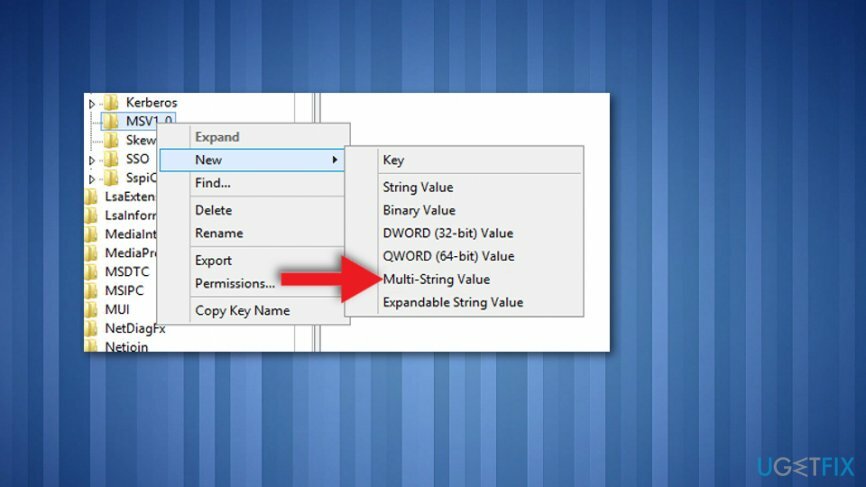
- Наименувайте новата стойност като Reserved Ports.
- Щракнете двукратно върху стойността ReservedPorts и въведете 1723-1723 стойност.
- Натиснете Добре за да запазите новата стойност и да излезете от редактора на системния регистър.
Актуализирайте/преинсталирайте драйвери за модем
За да поправите повредена система, трябва да закупите лицензираната версия на Reimage Reimage.
Изброените по-горе методи отговарят на целта за повечето от 633 жертви на грешки. Въпреки това, нито един от тях не работи за вас, виновникът може да изглежда по-прост, отколкото изглежда. Грешката може да бъде предизвикана от остарели или повредени драйвери за модем, така че трябва да опитате да ги актуализирате или преинсталирате.
- Щракнете с десния бутон върху Windows ключ и изберете Диспечер на устройства.
- намирам Мрежови адаптери и щракнете с десния бутон върху вашия мрежов адаптер.
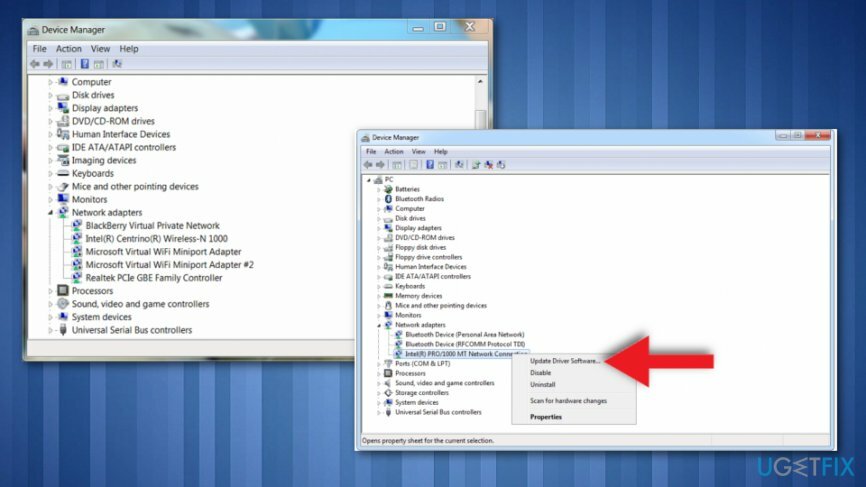
- Щракнете върху Актуализирайте софтуера на драйвери опция. Актуализирайте както LAN, така и WLAN адаптера.
- Рестартирайте компютъра си и се свържете с интернет.
Ако грешка в модема 633 се появи отново, ние силно препоръчваме да преинсталирате мрежовите адаптери:
- Щракнете с десния бутон върху Windows ключ и изберете Диспечер на устройства.
- намирам Мрежови адаптери и щракнете с десния бутон върху вашия мрежов адаптер.
- Изберете Деинсталиране и маркирайте Изтрийте софтуера на драйвера за това устройство кутия.
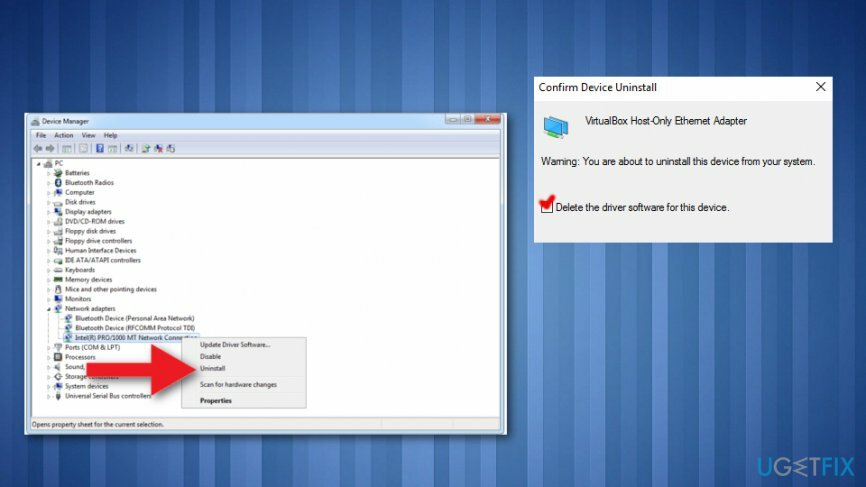
- Щракнете върху Добре и изчакайте премахването да бъде изпълнено.
- След това отворете Действия раздел и изберете Сканирайте за промени в хардуера.
- Системата трябва автоматично да открие липсващия мрежов адаптер и да преинсталира най-новата му версия.
- След като приключите, рестартирайте системата и проверете дали грешката 633 е отстранена.
Поправете грешките си автоматично
Екипът на ugetfix.com се опитва да направи всичко възможно, за да помогне на потребителите да намерят най-добрите решения за отстраняване на грешките си. Ако не искате да се борите с техники за ръчен ремонт, моля, използвайте автоматичния софтуер. Всички препоръчани продукти са тествани и одобрени от нашите професионалисти. Инструментите, които можете да използвате, за да коригирате грешката си, са изброени по-долу:
Оферта
направи го сега!
Изтеглете корекцияЩастие
Гаранция
направи го сега!
Изтеглете корекцияЩастие
Гаранция
Ако не сте успели да поправите грешката си с помощта на Reimage, свържете се с нашия екип за поддръжка за помощ. Моля, уведомете ни всички подробности, които смятате, че трябва да знаем за вашия проблем.
Този патентован процес на поправка използва база данни от 25 милиона компоненти, които могат да заменят всеки повреден или липсващ файл на компютъра на потребителя.
За да поправите повредена система, трябва да закупите лицензираната версия на Reimage инструмент за премахване на зловреден софтуер.

Не позволявайте на уебсайтове, интернет доставчик и други страни да ви проследяват
За да останете напълно анонимни и да предотвратите ISP и правителство от шпиониране върху вас, трябва да наемете Частен интернет достъп VPN. Това ще ви позволи да се свържете с интернет, докато сте напълно анонимни, като криптира цялата информация, предотвратява тракери, реклами, както и злонамерено съдържание. Най-важното е, че ще спрете незаконните дейности по наблюдение, които НСА и други правителствени институции извършват зад гърба ви.
Възстановете бързо изгубените си файлове
Непредвидени обстоятелства могат да се случат по всяко време, докато използвате компютъра: той може да се изключи поради прекъсване на захранването, а Може да възникне Син екран на смъртта (BSoD) или произволни актуализации на Windows може да се случи на машината, когато сте напуснали за няколко минути. В резултат на това вашата училищна работа, важни документи и други данни може да бъдат загубени. Да се възстановявам се изгубени файлове, можете да използвате Професионално възстановяване на данни – той търси в копия на файлове, които все още са налични на вашия твърд диск, и ги извлича бързо.
Четете на други езици
• Deutsch
• Полски
• Français
• Lietuvių